
केहि केसहरूमा, भर्चुअल डेस्कटपहरू कम्प्युटरमा काम गर्न सक्दछ जुन अधिक सुविधाजनक हुन्छ। यस पुस्तिकामा, विवरणहरू कसरी विन्डोज 10 भर्चुअल डेस्कटपहरू प्रयोग गर्ने कार्यप्रछाको अधिक सुविधाजनक संगठनको लागि प्रयोग गर्ने।
भर्चुअल डेस्कटपहरू के हो
भर्चुअल डेस्कटपले तपाईंलाई व्यक्तिगत "क्षेत्रहरू" मा खुला कार्यक्रमहरू र विन्डोज वितरण गर्न अनुमति दिन्छ र उनीहरू बीचको स्विच गर्न उपयुक्त।उदाहरण को लागी, एक भर्चुअल डेस्कटपहरु मध्ये एक मा, संगठित कार्य कार्यक्रमहरू खोल्न सकिन्छ, र अन्य डेस्कटपहरू बीचको अनुप्रयोग एक सरल कुञ्जी संयोजन वा माउस क्लिकहरूको एक जोडी हुन सक्छ।
विन्डोज 10 भर्चुअल डेस्कटप सिर्जना गर्दै
एक नयाँ भर्चुअल डेस्कटप सिर्जना गर्न, यी साधारण कार्यहरूको पालना गर्न:
- टास्कबारमा "टास्क प्रतिनिधित्व" बटन क्लिक गर्नुहोस् वा जीत + ट्याब कुञ्जीहरू थिच्नुहोस् (जहाँ विन्डोज एक्सम्बेमको साथ)।
- तल्लो दायाँ कुनामा, "डेस्कटप" वस्तु सिर्जना गर्नुहोस् क्लिक गर्नुहोस्।
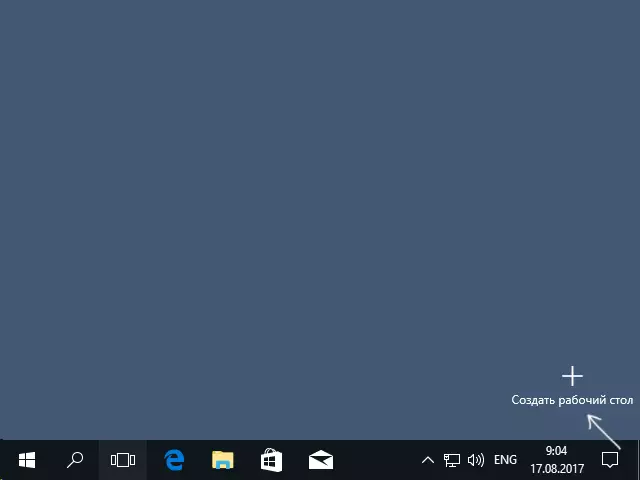
- विन्डोज 10 1 18003 मा, नयाँ भर्चुअल डेस्कटपको सृष्टिको बटन स्क्रिनको शीर्षमा सारियो र "कार्यहरूको प्रस्तुतीकरण बटन देखा पर्यो, तर उही सार।
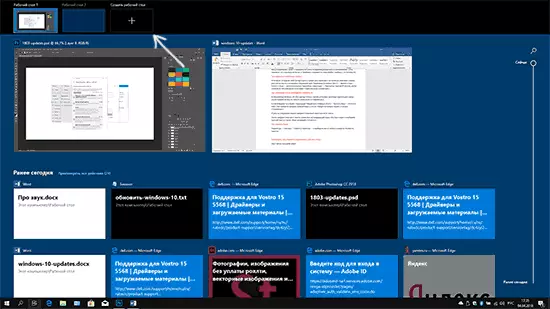
तयार, नयाँ डेस्कटप सिर्जना गरियो। किबोर्डबाट यसलाई पूर्ण रूपमा सिर्जना गर्न, "काम प्रतिनिधित्व" बिना पनि Ctrl + जी + d कुञ्जीहरू थिच्नुहोस्।
मलाई थाहा छैन विन्डोज 10 भर्चुअल डेस्कटप्सहरूको संख्या सीमित छ, तर यदि यो सीमित छ भने पनि, लगभग एक सन्देश जुन एक सन्देश फेला पर्यो जुन मैले एउटा सन्देश फेला पारें प्रयोगकर्ताहरू "कार्यहरूको प्रदर्शन" -12 मा निर्भर गर्दछ - भर्चुअल डेस्कटपमा।
भर्चुअल डेस्कटपहरू प्रयोग गर्दै
एक भर्चुअल डेस्कटप (वा धेरै) सिर्जना पछि, तपाईं तिनीहरू बीच स्विच गर्न सक्नुहुन्छ, तिनीहरूलाई कुनै पनि मा स्विच गर्न सक्नुहुन्छ (I.E., प्रोग्राम विन्डो एक डेस्कटप मा प्रस्तुत हुनेछ) र अनावश्यक डेस्कटपहरू हटाउनुहोस्।लुगाप्नु
भर्चुअल डेस्कटपहरू बीच स्विच गर्न, तपाईं "टास्क प्रतिनिधित्व" बटन क्लिक गर्न सक्नुहुनेछ, र त्यसपछि इच्छित डेस्कटपमा क्लिक गर्नुहोस्।
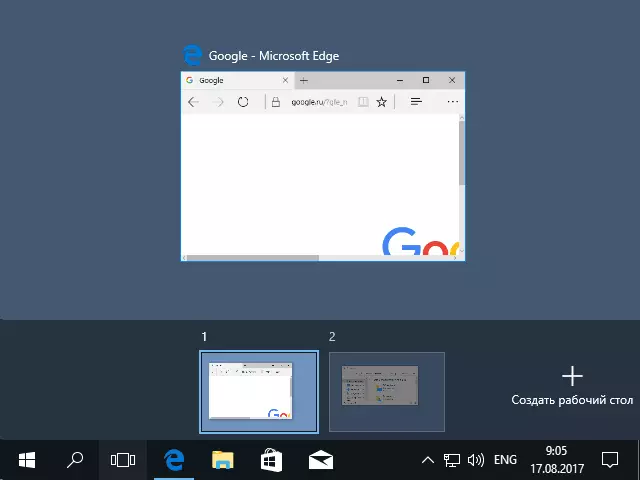
दोस्रो स्विच विकल्प - तातो कुञ्जीहरू CTRL + ART + ARS_VLEVO वा CTRL + ART + ART + ART + एरोब
यदि तपाईं ल्यापटपमा काम गर्नुहुन्छ र यसले बहु औंलाका इशाराहरूलाई समर्थन गर्दछ भने, थप स्विच विकल्पहरू इशाराहरू द्वारा बनाउन सकिन्छ, उदाहरणका लागि, तपाईं प्यारामिटरहरूमा सबै इशाराहरू प्राप्त गर्न सक्नुहुनेछ - उपकरणहरू - टच गर्नुहोस् प्यानल।
विन्डोज 10 भिसरउरिक डेस्कटपहरूमा अनुप्रयोगहरू राख्दै
जब तपाइँ प्रोग्राम चलाउनुहुन्छ, यो स्वचालित रूपमा भर्चुअल डेस्कटपमा राखिएको छ, जुन हाल सक्रिय छ। तपाईं अर्को डेस्कटपमा पहिले नै चलिरहेको प्रोग्रामहरू स्थानान्तरण गर्न सक्नुहुनेछ, किनकि तपाईं दुई तरिकाहरू मध्ये एक प्रयोग गर्न सक्नुहुनेछ:
- "कार्य प्रतिनिधित्व" मोडमा, तपाइँ प्रोग्राम विन्डोमा क्लिक गर्नुहोस् र प्रस uns ्ग मेनू आईटम "सर्भर" चयन गर्नुहोस् - साथै यस मेनुको लागि, तपाईं यस कार्यक्रमको लागि नयाँ डेस्कटप सिर्जना गर्न सक्नुहुनेछ।

- केवल इच्छित डेस्कटपमा अनुप्रयोग विन्डो तान्नुहोस् (साथै "कार्य प्रतिनिधित्व" मा पनि।
कृपया नोट गर्नुहोस् कि त्यहाँ दुई अधिक रमाईलो र कहिलेकाँही उपयोगी उपकरणहरू छन्।
- सबै डेस्कटपहरूमा यो विन्डो देखाउनुहोस् (मलाई लाग्छ स्पष्ट छैन यदि तपाईंले वस्तु नोट गर्नुभयो भने, तपाईं सबै भर्चुअल डेस्कटपहरूमा यो विन्डो देख्नुहुनेछ।
- सबै डेस्कटपहरूमा यस अनुप्रयोगको विन्डोज देखाउनुहोस् - यहाँ यसको मतलब यो हो कि यदि कार्यक्रममा केहि विन्डोज हुन सक्छ (उदाहरणका लागि सबै विन्डोजहरू सबै डेस्कटपहरूमा प्रदर्शित हुनेछ।
केहि प्रोग्रामहरू (तपाइँले धेरै उदाहरणहरू सुरू गर्न अनुमति दिईएकोमा धेरै डेस्कटपहरूमा एकैचोटि खोल्न सकिन्छ: उदाहरणका लागि, यदि तपाईं दुई फरक ब्राउजर्स विन्डोजहरू हुनेछ भने।
प्रोग्रामहरू जुन केवल एक उदाहरण मा चलिरहेको हुन सक्छ: उदाहरण को लागी, यदि तपाईंले पहिलो भर्चुअल डेस्कटपमा यस्तो प्रोग्राम शुरू गर्नुभयो, र तपाईं यो कार्यक्रमको विन्डोमा "लिनुहोस्" पहिलो डेस्कटप।
भर्चुअल डेस्कटप मेटाउँदै
भर्चुअल डेस्कटप मेटाउन, तपाईं "कार्य प्रदर्शन" मा जान सक्नुहुन्छ र डेस्कटप छविको कुनामा "क्रस" थिच्न सक्नुहुन्छ। एकै साथ कार्यक्रमहरू खुला रहेका कार्यक्रमहरू बन्द हुँदैन, तर बन्दको बाँयामा अवस्थित डेस्कटपमा सार्नेछ।
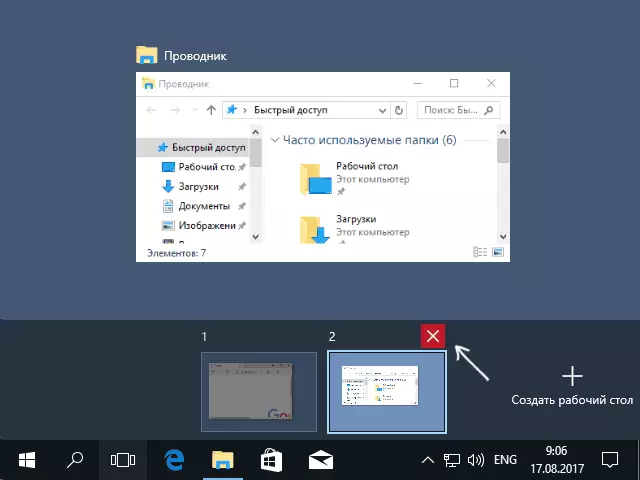
दोस्रो तरिका, माउस प्रयोग नगरी - तातो कुञ्जीहरू CTRL + EX + F4 लाई हालको भर्चुअल डेस्कटप बन्द गर्न प्रयोग गर्नुहोस्।
थप जानकारी
सिर्जना गरिएको भर्चुअल डेस्कटप विन्डोज 10 कम्प्युटर पुनःबुटी हुँदा बचत गरिएको छ। यद्यपि, यदि तपाईंसँग अटोरोनमा कार्यक्रमहरू छन् भने, रिबुट गरे पछि, तिनीहरू सबै पहिलो भर्चुअल डेस्कटपमा खुला हुनेछन्।
यद्यपि, "जीत" गर्ने एउटा तरिका छ यो तेस्रो-पार्टी कमाण्ड लाइन उपयोगी VDSK (Ghitub.com/vdske/vdsk को उपयोग गर्दै) - यो अनुमति दिन्छ, चयनित डेस्कटपमा प्रोग्रामहरू प्रयोग गर्दछ, चयनित डेस्कटपमा प्रोग्रामहरू। अनुसरण गर्नुहोस्: VDSEK। ENTENT: 2 रन: NOPEPEAD.EXAL (दोस्रो भर्चुअल डेस्कटपमा सुरू गर्नेछ)।
